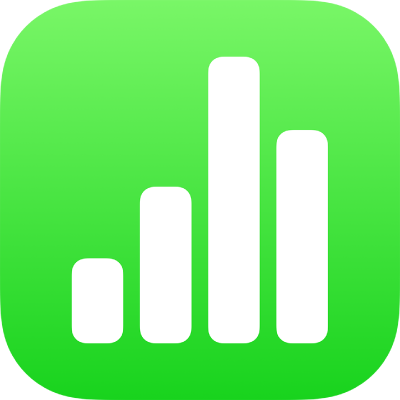
Exportálás más fájlformátumokba az iPhone Numbers alkalmazásában
Ha más formátumba szeretne másolatot menteni egy Numbers-munkafüzetről, akkor az új formátumba kell exportálnia a munkafüzetet. Ez akkor lehet hasznos, ha például egy másik alkalmazással szeretné megnyitni a munkafüzetet, vagy olyan személyeknek szeretné elküldeni a munkafüzetet, akik más szoftvert használnak. Az exportált munkafüzeten végrehajtott módosítások az eredeti példányt nem érintik.
Megjegyzés: Ha az eredeti fájl jelszóval védett, akkor a védelem a PDF és Excel formátumokra is kiterjed.
Másolat mentése Numbers-munkafüzetről más formátumba
Nyissa meg a munkafüzetet, majd koppintson a
 gombra.
gombra.Koppintson az Exportálás lehetőségre, majd koppintson egy formátumra:
PDF: Ezeket a fájlokat olyan alkalmazásokban lehet megnyitni és néha szerkeszteni, mint a Megtekintő és az Adobe Acrobat. Válasszon ki egy elrendezési beállítást (a nyomtatási beállítások az alapértelmezett nyomtatóbeállításokat használják). A megjegyzések belefoglalásához jelölje be a „Minden egyes lap egyetlen oldalra illesztése” lehetőséget, majd kapcsolja be a Megjegyzések funkciót. Ha a kisegítő technológiákhoz (pl. VoiceOver) képeket, rajzokat, hangokat vagy videoleírásokat adott hozzá, azok automatikusan exportálva lesznek. Ha a nagyobb táblázatok kisegítő címkéit is bele szeretné foglalni az exportálásba, koppintson a Kisegítő lehetőségek elemre, majd koppintson a Be lehetőségre. Az oldalelrendezés és az egyéb beállítások kiválasztása után koppintson az Exportálás gombra a PDF-beállítások jobb felső sarkában.
Excel: Eldöntheti, hogy minden egyes laphoz vagy munkafüzethez szeretne-e Excel-munkafüzetet létrehozni a Numbers-munkafüzetben (ha a munkafüzet egynél több lapból vagy táblázatból áll). Ha a Minden egyes táblázathoz opció mellett dönt, válassza ki, hogy szeretne-e egy összegző munkalapot is létrehozni az összes táblázatra mutató hivatkozásokkal.
CSV: A cellák tartalma vesszővel elválasztott értékekként jelenik meg az exportált fájlban.
TSV: A cellák tartalma tabulátorokkal elválasztott értékekként jelenik meg az exportált fájlban.
Numbers-sablon: A munkafüzetét a rendszer a sablonként menti el a sablonválasztóban.
Továbbá a sablonját is megoszthatja. További tudnivalókért, lásd: Numbers sablonok kezelése az iPhone-on.
Koppintson az egyik elemre a munkafüzet küldéséhez, mentéséhez vagy közzétételéhez.
Válasszon egy helyet vagy adja meg a szükséges információkat (például az e-mail-címet, ha e-mailt küld), majd küldje el vagy tegye közzé a másolatot.